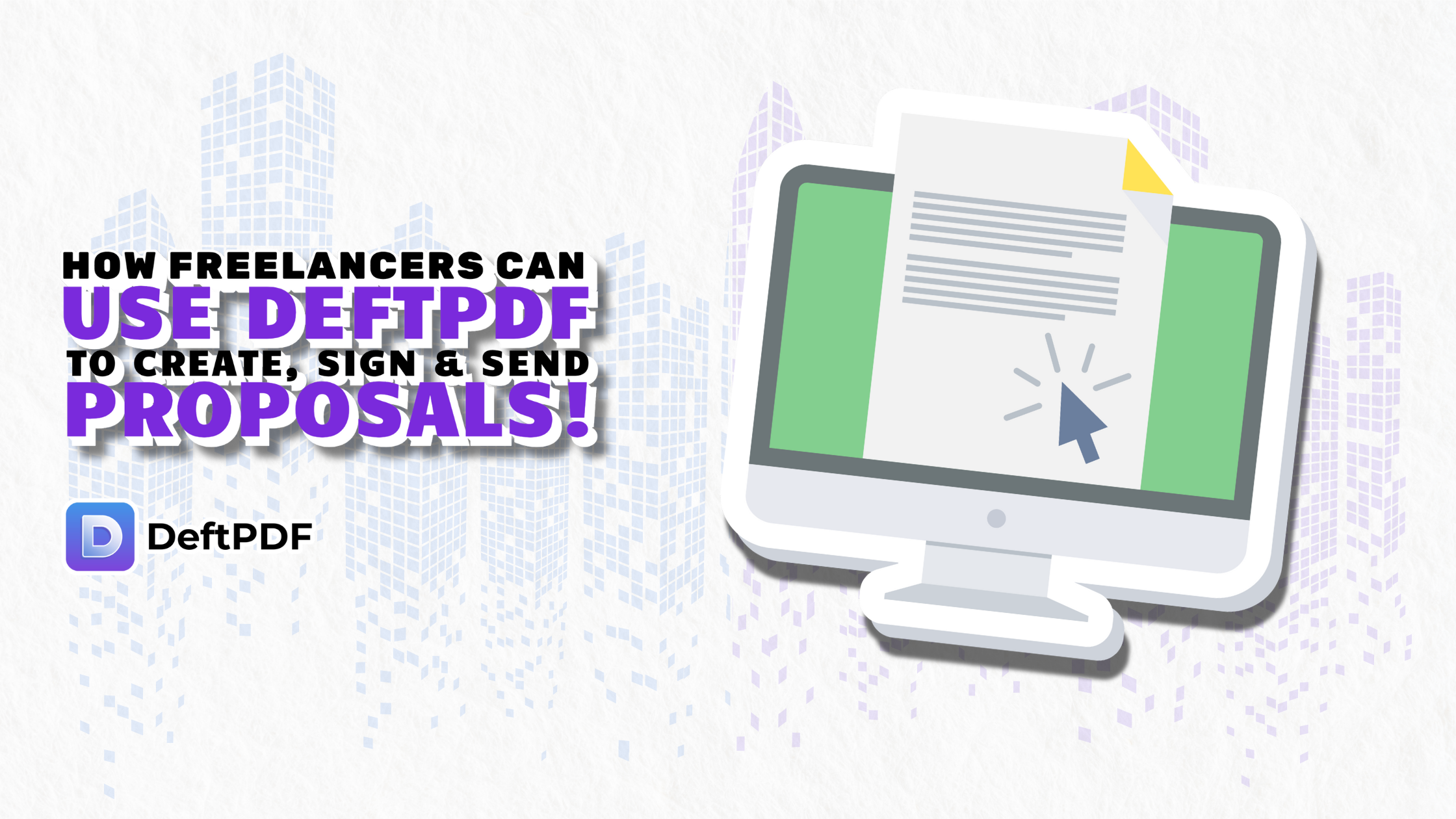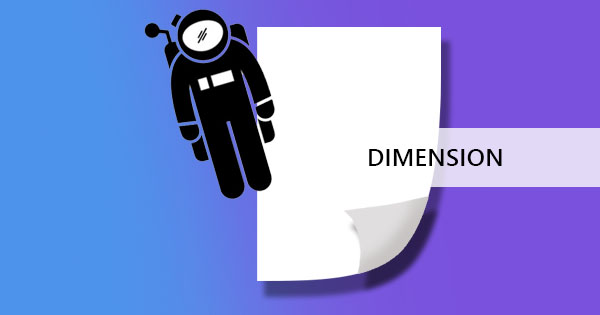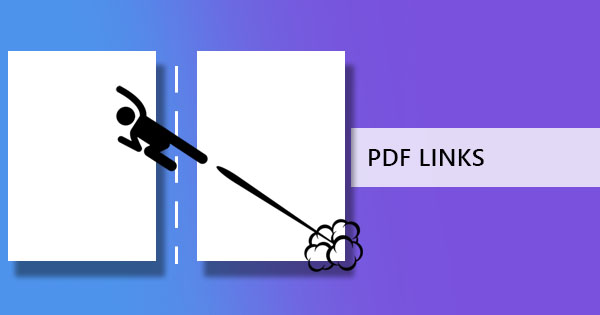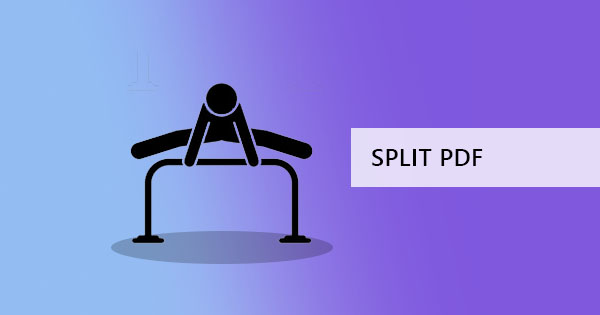
Rozdělení souboru PDF může být trochu složité, protože všichni máme různé požadavky na to, jak bychom to měli udělat. Existují různé způsoby, jak se rozdělit. Můžete rozdělit PDF podle stránek, rozdělit PDF podle záložek, rozdělit stránky PDF na polovinu, rozdělit podle velikosti a rozdělit podle textu. Nejčastěji lidé rozdělují PDF podle stránek, protože dokumenty jsou často naskenovány hromadně nebo někdy skenují knihy nebo ukládají jednu prezentaci pro všechna oddělení. Aby bylo možné rozdělit stránku PDF, existují tři způsoby, jak to můžete udělat zdarma a že & rsquo; to, co jsme & rsquo; re asi ukázat vám v tomto článku!

Nástroje pro rozdělení PDF podle stránek
Existují tři jednoduché nástroje, které můžete použít pro rozdělení PDF & ndash; váš prohlížeč, online pdf splitter DeftPDF a váš Microsoft Word. První dva nástroje mohou rozdělit libovolný druh PDF včetně naskenovaných souborů PDF. Poslední nástroj však lze použít pouze pro dokumenty PDF, které byly dříve soubory DOC, XLSX nebo PPT. I když budou zobrazeny všechny způsoby, mějte prosím na vědomí, že ne všechny budou moci rozdělit podle všech druhů požadavků na rozdělení. Metoda, která se zde zobrazuje, je rozdělení pouze podle stránek. Pokud chcete svůj PDF rozdělit podle velikosti, textu, záložek nebo na polovinu, můžete vždy použít DeftPDF zdarma k tomu vše.
Rozdělení PDF pomocí prohlížeče
Váš prohlížeč může být vaším volným nástrojem pro čtení dokumentů PDF a může být také vaším tiskovým nástrojem. V našich předchozích blogových příspěvků, my & rsquo; jsme vám ukázali, jak používat prohlížeč k extrakci, a to bude ve skutečnosti podobné rozdělení vašich PDF stránek. Tak jak to děláš?
Krok jedna: Otevřete soubor PDF pomocí prohlížeče
Krok dva: Klikněte na & ldquo;možnosti& rdquo; nebo menu nastavení v prohlížeči a klepněte na tlačítko & ldquo;Tisknout& rdquo;
Krok tři:& nbsp; Nastavte cíl na & ldquo;Uložit jako PDF& Quot; místo umístění tiskárny.

Krok čtyři: Upravit & ldquo;Stránky& rdquo; to “Na zvyku& rdquo; and input the pages you wish to split paksave your new PDF files.
Například, máte 8 stránek ve vašem PDF souboru. & nbsp; Musíte je rozdělit na stránky 1-4 a 5-8. Jednoduše zadejte 1-4 na vlastní stránky a uložte soubor, pak při dalším postupu zadejte stránky 5-8 a pak znovu uložte. To vám poskytne dvě sady PDF se stránkami, které potřebujete být spolu.

Rozdělení PDF s DeftPDF
Online PDF rozdělovač s DeftPDF je zdarma a snadno použitelný a v tomto postupu jsou jen tři kroky!
Krok jedna: Přejít nawww.deftpdf.com a vyberte nástroj Rozdělit, který potřebujete. Můžete si vybrat z různých rozdělovacích nástrojů, protože DeftPDF má všechno! Můžete rozdělit PDF podle stránek, rozdělit PDF podle záložek, rozdělit stránky PDF na polovinu, rozdělit podle velikosti a rozdělit podle textu. V tomto příkladu se rozdělíme podle stránek.

Krok dva: Nahrajte soubor a zvolte, kterou možnost chcete udělat. Můžete upravit své požadavky a přejmenovat nový dokument PDF kliknutím na tlačítko“More option& rdquo; pak & nbsp; kódování nového názvu do textového pole.

Krok tři: Klikněte“Split PDF& rdquo; pak“Download& rdquo; a uložte práci v počítači. Můžete jej také uložit do online úložiště, jako je Dropbox nebo Disk Google.
to & rsquo; s tak jednoduché, jak to! Během několika minut budete moci vytvořit nové dokumenty se správnými stránkami. Vzhledem k tomu, že je online, vyhrál & rsquo; t změnit svůj původní dokument, takže pokud jste udělali chybu, nebo pokud chcete rozdělit znovu jinak, můžete tak učinit jen opakováním kroků! Můžete také použít další dostupné nástroje zdarma, jako je oříznutí PDF, úprava PDF, převod PDF, překlad PDF, PDF rozdělení a sloučení a mnoho dalšího.
Rozdělení stránek PDF pomocí aplikace Microsoft Word
Jak bylo uvedeno výše, rozdělení PDF v této aplikaci má limity a tuto metodu nelze použít, pokud je naskenovaný dokument & rsquo; s. Použití této aplikace by bylo nejlepší použít pro ty dokumenty PDF, které byly dříve Word dokumenty nebo dokumenty PowerPoint. To je obvykle případ, kdy byl původní soubor dokumentu již smazán a vše, co vám zbývá, je soubor uložený ve formátu PDF. Tato metoda je také ručně provedeno tak, pokud & rsquo; re není trpělivý a chcete něco, co zahrnuje jen několik kliknutí svého času, Možná byste měli zkusit jiné metody místo. Můžete se pokusit rozdělit PDF online pomocí bezplatných nástrojů DeftPDF nebo zakoupit jiný dostupný software. Takže tady je, jak to udělat s Microsoft:
Krok jedna: Otevřete soubor PDF pomocí aplikace Microsoft Word

Krok dva: Zobrazí se upozornění, že váš soubor PDF bude konvertován. Potvrďte to pro otevření souboru v této aplikaci. Váš dokument se stane upravitelným souborem po otevření & rsquo; s.

Krok tři: Vyberte stránky, které chcete seskupit, a zkopírujte je do jiné slovní aplikace.
Krok čtyři: Uložte nový dokument a odpovídajícím způsobem je přejmenujte. Nové soubory lze uložit jako PDF změnou typu souboru po uložení.

A co Adobe Acrobat?
Yes, most people will probably ask why not use Adobe Acrobat to do the splitting? If you have already purchased Adobe pakyou can use this as a better option than your browser or your word application. It works as good as DeftPDF’s splitting tool and it can also be done in just a few clicks. You can find the splitting tool in Adobe Acrobat’s “Organize& rdquo; nástroj. Ale don & rsquo; t očekávat, že bude moci použít, když máte pouze bezplatnou verzi. Tato možnost je přístupná pouze pro ty, kteří jsou přihlášeni.

Pokud máte & rsquo; t koupil ještě něco, proč se obtěžovat? Máte svůj volný PDF splitter zde na DeftPDF.